
Ovaj softver će održavati i pokretati upravljačke programe, čime će se zaštititi od uobičajenih računalnih pogrešaka i kvara hardvera. Provjerite sve svoje upravljačke programe u 3 jednostavna koraka:
- Preuzmite DriverFix (ovjerena datoteka za preuzimanje).
- Klik Započni skeniranje pronaći sve problematične upravljačke programe.
- Klik Ažuriranje upravljačkih programa kako biste dobili nove verzije i izbjegli kvarove u sustavu.
- DriverFix je preuzeo 0 čitatelji ovog mjeseca.
Možda neki od vas nisu svjesni, ali Windows Insider Hub više nije zadana aplikacija upakirana u novije verzije sustava Windows 10. Ali još uvijek postoje rješenja kako ga vratiti, u slučaju da ga ne dobijete u sustavu Windows 10.a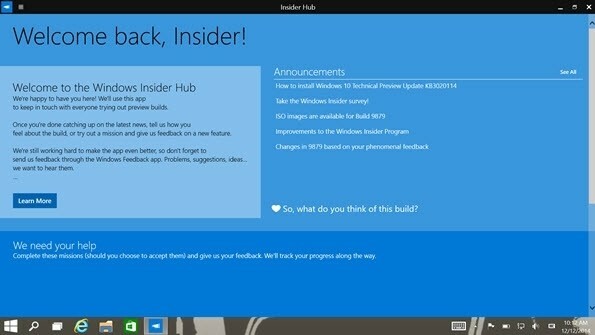
Kako omogućiti središte za povratne informacije sustava Windows Insider
Dakle, u slučaju da ne možete pronaći čvorište Insider i želite ga ponovno koristiti, trebate slijediti ove korake:
- Idite na Sbakropisi-> Sustav-> Aplikacije i značajke
- Dodirnite ili kliknite Upravljanje dodatnim značajkama
- Dodirnite ili kliknite Dodajte značajku
- Pronađite Insider Hub, a zatim kliknite install
Ovaj je put malo drugačiji u novim verzijama sustava Windows 10. Naime, morate prijeći na Postavke> Aplikacije> Aplikacije i značajke, a zatim kliknuti na Upravljanje značajkama opcija.
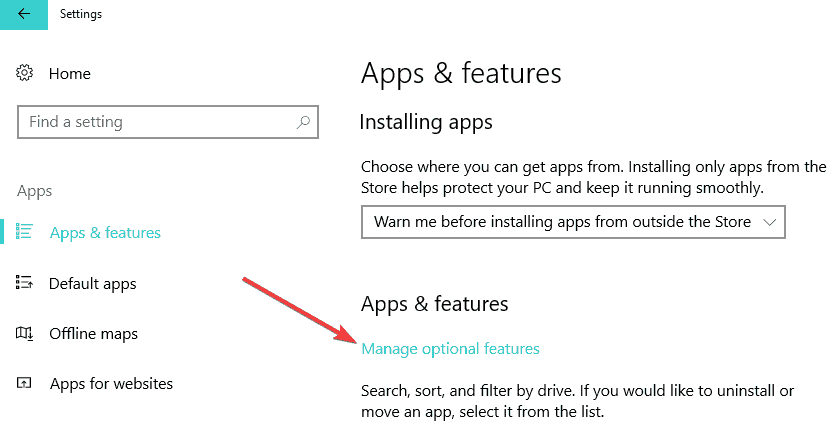
Nakon što je Windows 10 službeno objavljen, Insider Hub ponovno je uključen u pregledne verzije Buildova, ali ima korisnika koji su izvijestili da im još uvijek nedostaje.
Prema ostalim korisnicima, Insider Hub je instaliran, ali kada se učita, kaže sljedeće - ‘molimo prijavite se i povežite se. Da biste koristili Insider Hub, provjerite jeste li povezani s internetom i prijavljeni s Microsoftovim računom koji je registriran u programu Windows Insider.'Evo što netko predlaže da isprobate:
Nekoliko sam puta vidio gdje se čini da je instalirana aplikacija Insider Hub, ali to je stara verzija i neće se pokrenuti. Pokušao sam deinstalirati svoj i ponovo ga instalirati. Morao sam ponovno pokrenuti sustav prije nego što je postao dostupan za ponovnu instalaciju.
Budući da Insider Hub ne otkriva da je vaša Windows prijava provjereni MSA i Insider račun, možete ga i pokušati deinstalirati, zaustavljanjem Insider gradnji, prebacivanjem na lokalni Administratorski račun za Windows, ponovno pokretanje, vraćanje na MSA prijavu za Windows, potvrda računa kodom ili aplikacijom za pametni telefon, izrada programa Start Insider i još jedno ponovno pokretanje, prije pridruživanja Brzi prsten. Zatim instalirajte Insider Hub i provjerite radi li.
I evo još jedne ideje:
Pokretanje setup.exe sa službenog Windows 10 medija, kao da nadograđujete na novu verziju, također bi mogla biti ideja za pokušaj, ako to nikada niste učinili. Ako to učinite, odlučite zadržati postavke sustava Windows i preskočiti sve zaslone tražeći ključ proizvoda.
Opcija za pokretanje Windows Insider Buildsa nalazi se u sustavu Windows Update, čak i pri čistim instalacijama službenog Windows 10 medija. Mislim da se svatko može pridružiti na taj način, čak i ako njegova MSA prijava nije prethodno bila registrirana u programu Insider.
Ako slučajno znate neka druga rješenja za rad Insider Hub-a u sustavu Windows 10, ostavite svoj komentar u nastavku i javite nam.
AŽURIRANJE: Od pisanja ovog posta, pronašli smo niz dodatnih rješenja koja bi vam mogla pomoći da riješite probleme s Hub-om s povratnim informacijama. Na primjer, možete resetirajte aplikaciju Feedback Hub, kao što je prikazano na snimci zaslona u nastavku.

Ako ova metoda nije pomogla, možete resetirajte aplikaciju Feedback Hub putem PowerShell-a. Sve što trebate je otvoriti PoweShell i pokrenuti ovu naredbu: Get-AppXPackage | Foreach {Add-AppxPackage -DisableDevelopmentMode -Registriraj “$ ($ _. InstallLocation) AppXManifest.xml”}
Osim toga, također možete pokrenite alat za rješavanje problema s aplikacijama Windows Store.

Nadamo se da je jedna od ovih metoda uspjela za vas.
POVEZANE VODIČE:
- Postavke učestalosti povratnih informacija blokirane su u sustavu Windows 10. travnja
- Kako popraviti središte za povratne informacije ako ne radi
- Kako onemogućiti aplikaciju Povratne informacije u sustavu Windows 10?


